硬盘分区无法格式化怎么解决 硬盘分区无法格式化的原因和解决方法
更新时间:2023-11-10 16:58:20作者:jiang
硬盘分区无法格式化怎么解决,硬盘分区无法格式化是一个常见的问题,对于这个问题的解决方法我们需要了解其原因,硬盘分区无法格式化的原因可能有很多,比如磁盘驱动器出现故障、分区表损坏、病毒感染等。针对这些原因,我们可以采取一些解决方法来解决这个问题。在本文中我们将介绍一些常见的解决方法,希望能帮助您解决硬盘分区无法格式化的困扰。
解决方法:
1、打开此电脑,进入无法格式化分区的硬盘。
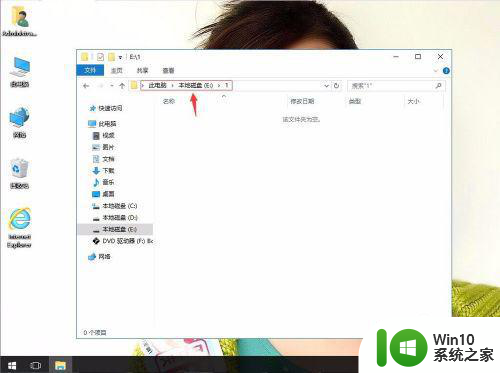
2、单击查看。再单击选项。
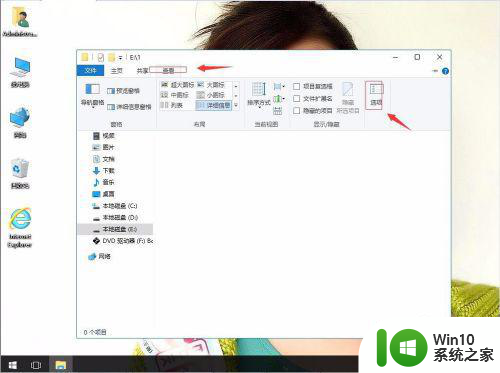
3、单击查看。高级设置中:隐藏受保护的win7旗舰版系统文件”前面的勾取消掉,接着会弹出一个对话框选择点击“是”按钮。继续点击选择复选框“显示隐藏的文件、文件夹和驱动器”。再应用,确定。
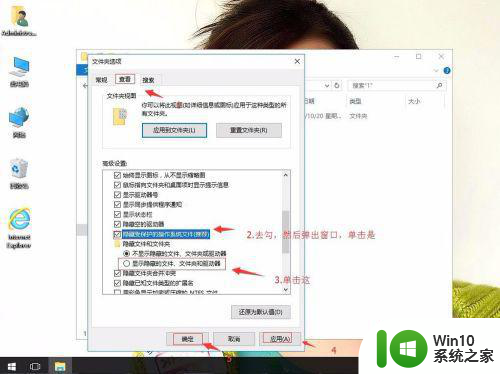
4、接着找到无法删除的文件。单击右键,再属性。例we文件。
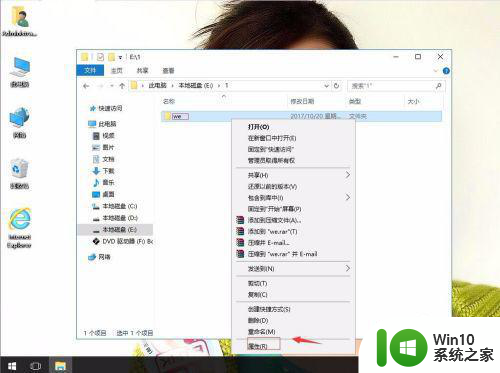
5、单击安全,把帐户权限更改为完全控制。
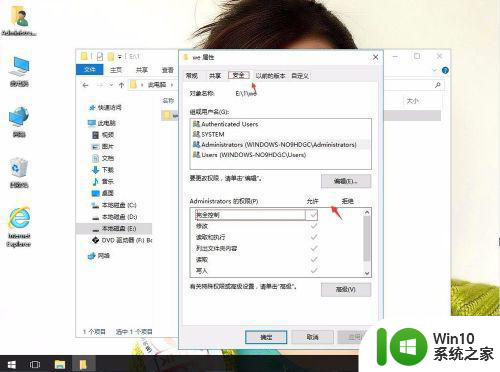
6、然后关闭窗口,进行该硬盘格式化即可。
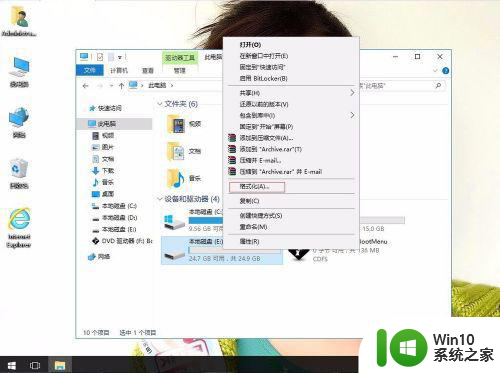
以上是有关硬盘分区无法格式化的解决方法,如果您遇到这种情况,可以按照以上步骤来解决问题,希望对您有所帮助。
硬盘分区无法格式化怎么解决 硬盘分区无法格式化的原因和解决方法相关教程
- u盘怎么分区和更改格式 U盘怎么分区和格式化
- 如何在新装硬盘上进行分区和格式化 新买的机械硬盘怎样进行初始化和分区配置
- 电脑硬盘容量为0无法格式化的原因 电脑硬盘容量为0无法格式化的解决方案
- 格式化提示windows无法完成格式化解决方法 格式化硬盘时提示windows无法完成格式化怎么办
- 详细分析u盘提示未被格式化的原因及解决方法 u盘提示未被格式化的原因分析
- U盘无法格式化为NTFS格式的解决方法 U盘无法转换为NTFS格式的原因和解决方法
- w8系统无法打开硬盘提示格式化怎么解决 w8系统硬盘格式化解决方法
- 解决U盘无法格式化的方法 U盘无法格式化怎么办
- 硬盘格式化恢复数据的方法 格式化硬盘后怎么找回数据
- 无法格式化硬盘怎么办 无法完成格式化如何修复
- U盘分区格式转换的两种方法 U盘分区格式转换教程
- 32g u盘不能格式化的解决方法 32g u盘无法格式化原因及解决方法
- U盘装机提示Error 15:File Not Found怎么解决 U盘装机Error 15怎么解决
- 无线网络手机能连上电脑连不上怎么办 无线网络手机连接电脑失败怎么解决
- 酷我音乐电脑版怎么取消边听歌变缓存 酷我音乐电脑版取消边听歌功能步骤
- 设置电脑ip提示出现了一个意外怎么解决 电脑IP设置出现意外怎么办
电脑教程推荐
- 1 w8系统运行程序提示msg:xxxx.exe–无法找到入口的解决方法 w8系统无法找到入口程序解决方法
- 2 雷电模拟器游戏中心打不开一直加载中怎么解决 雷电模拟器游戏中心无法打开怎么办
- 3 如何使用disk genius调整分区大小c盘 Disk Genius如何调整C盘分区大小
- 4 清除xp系统操作记录保护隐私安全的方法 如何清除Windows XP系统中的操作记录以保护隐私安全
- 5 u盘需要提供管理员权限才能复制到文件夹怎么办 u盘复制文件夹需要管理员权限
- 6 华硕P8H61-M PLUS主板bios设置u盘启动的步骤图解 华硕P8H61-M PLUS主板bios设置u盘启动方法步骤图解
- 7 无法打开这个应用请与你的系统管理员联系怎么办 应用打不开怎么处理
- 8 华擎主板设置bios的方法 华擎主板bios设置教程
- 9 笔记本无法正常启动您的电脑oxc0000001修复方法 笔记本电脑启动错误oxc0000001解决方法
- 10 U盘盘符不显示时打开U盘的技巧 U盘插入电脑后没反应怎么办
win10系统推荐
- 1 电脑公司ghost win10 64位专业免激活版v2023.12
- 2 番茄家园ghost win10 32位旗舰破解版v2023.12
- 3 索尼笔记本ghost win10 64位原版正式版v2023.12
- 4 系统之家ghost win10 64位u盘家庭版v2023.12
- 5 电脑公司ghost win10 64位官方破解版v2023.12
- 6 系统之家windows10 64位原版安装版v2023.12
- 7 深度技术ghost win10 64位极速稳定版v2023.12
- 8 雨林木风ghost win10 64位专业旗舰版v2023.12
- 9 电脑公司ghost win10 32位正式装机版v2023.12
- 10 系统之家ghost win10 64位专业版原版下载v2023.12